Отмена печати, Отмена печати – кнопка принтера, Отмена печати – меню состояния – Инструкция по эксплуатации Epson WorkForce Pro WF-R8590 DTWF
Страница 91: Отмена печати – windows, Отмена печати – mac os x
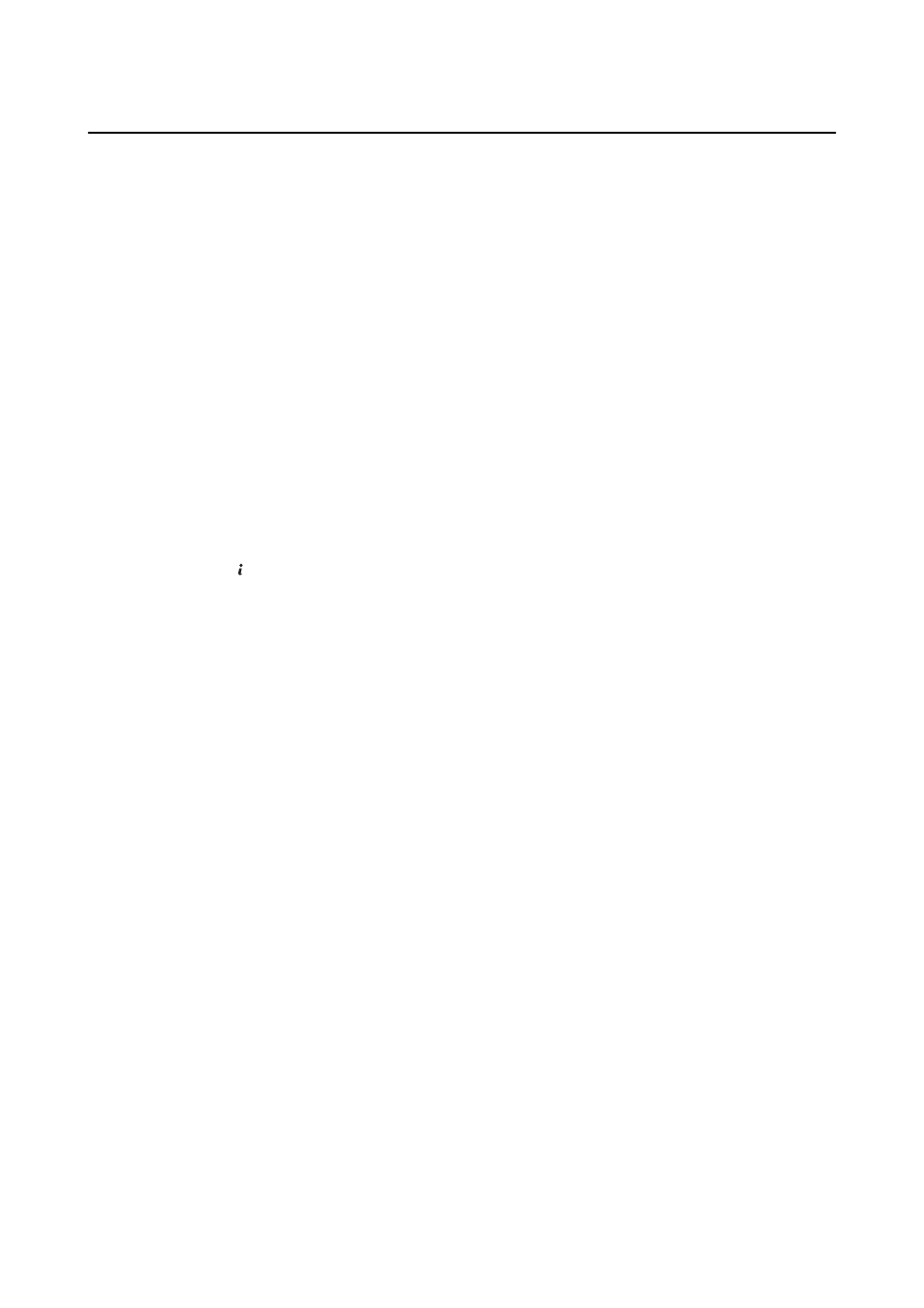
Отмена печати
Примечание:
❏ В Windows, невозможно отменить задание на печать с компьютера, если оно уже полностью передано на
принтер. В этом случае задание необходимо отменить с помощью панели управления на принтере.
❏ При печати нескольких страниц из Mac OS X невозможно отменить все задания с помощью панели
управления. В данном случае задание необходимо удалить с компьютера.
❏ Если задание на печать было отправлено из Mac OS X v10.6.x или v10.5.8 через сеть, отменить печать с
компьютера бывает невозможно. В этом случае задание необходимо отменить с помощью панели управления
на принтере. Чтобы отменить печать с компьютера, необходимо изменить настройки в Web Config.
Подробности см. в Руководство по работе в сети.
Отмена печати – кнопка принтера
Для отмены текущего задания на печать необходимо нажать кнопку
y
.
Отмена печати – меню состояния
1.
Нажмите кнопку для отображения Меню состояния.
2.
Выберите Мониторинг заданий > Задание печати.
В списке отображаются текущие задания и задания в очереди.
3.
Выберите задание для отмены.
4.
Нажмите Отмена.
Отмена печати – Windows
1.
Войдите в окно драйвера принтера.
2.
Выберите вкладку Сервис.
3.
Нажмите Очередь на печать.
4.
Правой кнопкой мыши щелкните по заданию, которое необходимо отменить, и выберите Отмена.
Соответствующая информация
&
«Драйвер принтера в Windows» на стр. 160
Отмена печати – Mac OS X
1.
В окне Закрепить нажмите на значок принтера.
2.
Выберите задание для отмены.
Руководство пользователя
Печать
91